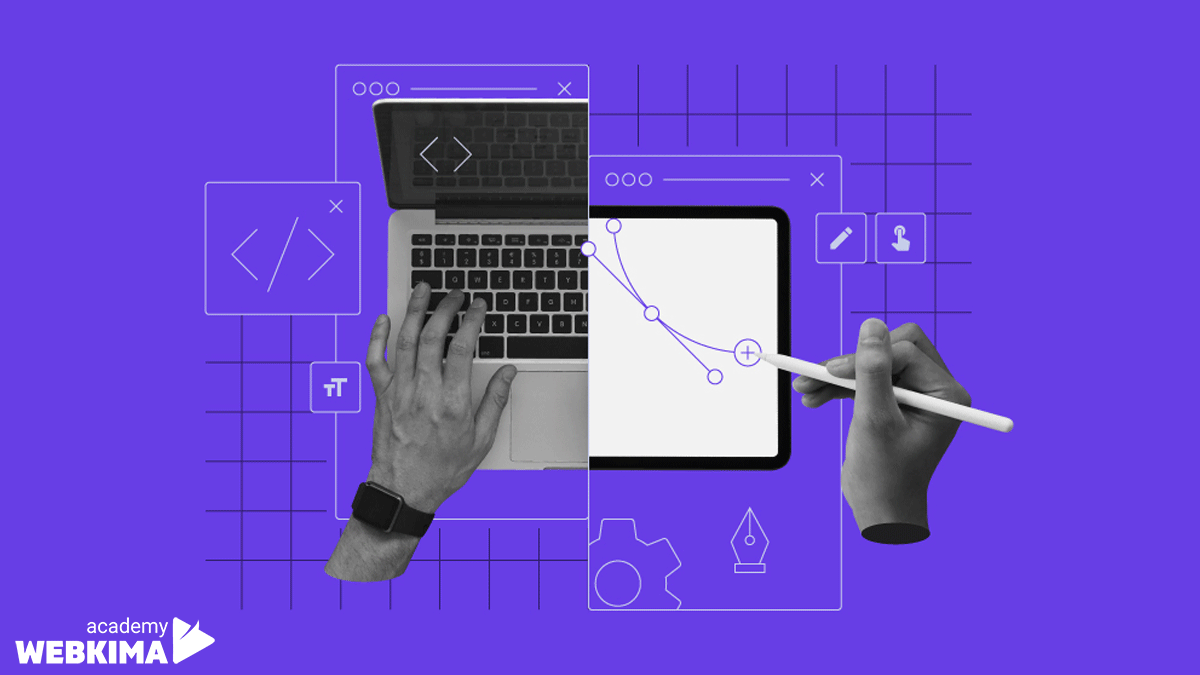
آشنایی با مفاهیم اولیه و انواع وب سایت ها

آموزش ثبت دامنه .ir و .com بصورت عملی

آموزش خرید هاست مناسب + کد تخفیف

آموزش اتصال دامنه به هاست | تنظیم DNS

وردپرس چیست؟ همه چیز درباره وردپرس

آموزش نصب وردپرس روی دایرکت ادمین

آموزش نصب وردپرس در سی پنل CPanel
شما در حال مشاهده
جلسه 8 هستید

آموزش نصب وردپرس روی لوکال هاست

آشنایی اولیه با پیشخوان و منوهای وردپرس

آموزش نوشتن مطلب در وردپرس

آموزش کار با برگه ها در وردپرس

آموزش مدیریت دسته بندی در وردپرس

برچسب ها در وردپرس و تعداد مناسب برچسب

تفاوت برگه و نوشته در وردپرس چیست؟

آموزش مدیریت رسانه ها در وردپرس

بخش دیدگاه در وردپرس و نحوه مدیریت نظرات در وردپرس

قالب وردپرس چیست؟ انواع مختلف قالب وردپرس

آموزش نصب قالب وردپرس با 3 روش حرفهای

آموزش کامل نحوه انتخاب قالب وردپرس

آموزش ساخت فهرست در وردپرس | ساخت منو

آموزش مدیریت کاربران در وردپرس

افزونه وردپرس چیست و چه کاربردی دارد؟

آموزش نصب افزونه در وردپرس با ۳ روش

آموزش پیکربندی تنظیمات وردپرس

آموزش مدیریت ابزارک ها در وردپرس

تنظیمات پیوند یکتا در وردپرس چیست؟
آموزش نصب وردپرس روی لوکال هاست
آموزش نصب وردپرس روی لوکال هاست: با یکی دیگر از جلسات دوره جامع آموزش وردپرس در خدمت شما همراهان گرامی آکادمی وبکیما هستیم. در جلسه آموزش نصب وردپرس روی لوکال هاست میخواهیم وردپرس را از سایت اصلی وردپرس دانلود کنیم، سپس وردپرس را روی کامپیوتر شخصی خودمان نصب کنیم تا برای یادگیری مراحل طراحی سایت نیازی نباشه برای خرید هاست و دامنه هزینه ای بپردازیم.
راهنمای مطالعه:
آموزش نصب وردپرس روی لوکال هاست
در جلسات قبل راجع به مفهوم سایت و همچنین ابزارهای اصلی برای راه اندازی و طراحی سایت در بستر اینترنت صحبت کردیم. در جلسات قبل بهتون گفتیم که ۲ ابزار اصلی ما برای شروع کار طراحی سایت با وردپرس یکی نرم افزار زمپ برای راه اندازی لوکال هاست و تبدیل کامپیوتر شخصی خودمون به یک هاست واقعی و دیگری جدیدترین نسخه وردپرس برای راه اندازی یک سایت بر پایه وردپرس است. امیدوارم که این دو مورد رو برای این جلسه آماده کرده باشید.
آشنایی بیشتر با وردپرس و ویژگی های آن
خب قبل از اینکه بریم سراغ آموزش نصب نرم افزار لوکال هاست در ابتدا اجازه دهید یکم بیشتر با سیستم مدیریت محتوا وردپرس آشنا بشیم. در واقع دوره آموزشی طراحی سایت با وردپرس بر پایه سیستم مدیریت محتوای وردپرس است و تمامی کار ما تا انتهای این دوره همگی به امکانات و قابلیت های وردپرس وابسته است. قبل از هر چیز ابتدا بذارید با مقایسه روش های طراحی سایت در گذشته و اکنون با هم صحبت کنیم.
طراحی سایت در گذشته
قبل از اینکه CMS ها یا همون سیستم های مدیریت محتوا ساخته بشند طراحان سایت مجبور بودند که یک سایت رو از ابتدا کدنویسی کنند و به قول معروف در طراحی هر سایت یک بار چرخ رو خودشون می ساختند. و این کار واقعا کاری طاقت فرسا و هزینه بر بود و از همه مهمتر باید کلی وقت صرف طراحی یک سایت می کردند.
طراحی سایت با سیستم های مدیریت محتوا
اما با روی کار آمدن سیستم های مدیریت محتوا کار طراحی سایت به یک کار ساده و سریع تبدیل شد و هر شخصی تنها با کمی آموزش می تونه یک سایت حرفه ای با کلی امکانات و قابلیت های مختلف در کمترین زمان ممکن طراحی کنه. اصلا هدف از ساخت و توسعه ی سیستم های مدیریت محتوای همچون وردپرس اینه که سرعت العمل شما را برای راه اندازی و طراحی یک سایت به طرز چشم گیری افزایش بدهند.
سیستم های مختلف مدیریت محتوا
سیستم های مدیریت محتوای محتلفی در حال حاضر در جهان وجود دارند که از معروف ترین های آن می توان به جوملا، دروپال و وردپرس اشاره کرد.
وردپرس بهترین سیستم مدیریت محتوای جهان
همان طور در جلسات قبل گفتیم سیستم مدیریت محتوای وردپرس در بین دیگر سیستم های مدیریت محتوا یک سر و گردن بالاتر ایستاده است. در حقیقت پر طرف دار ترین و محبوب ترین CMS در جهان طراحان سایت سیستم مدیریت محتوای وردپرس است.
آشنایی بیشتر با وردپرس
اگر بخواهیم با خود وردپرس یکم بیشتر آشنا بشیم باید بگم که وردپرس در حقیقت یک سیستم یا نرم افزار سایت ساز است که شما می توانید با استفاده از اون در عرض چند دقیقه یک سایت با امکانات اولیه طراحی می کنید. سیستم مدیریت محتوای وردپرس توسط یک تیم توسعه دهنده خارجی طراحی و ساخته شده است.
سایت اصلی آن wordprees.org است که در جلسه قبل با اون آشنا شدید و جدیدترین نسخه وردپرس رو از اونجا دانلود کردید . یکی از مهمترین ویژگی های وردپرس اینه که کاملا رایگان هست و با این هم امکاناتی که به شما می ده شما نیازی نیست هیچ پولی پرداخت کنید.
بیش از ۳۳ درصد سایت ها با وردپرس طراحی شده اند
در حال حاضر و در سطح جهان بیش از یکصد میلیون با وردپرس طراحی و ساخته شده است که چیزی در حدود ۳۳ درصد کل سایت های جهان با سیستم مدیریت محتوای وردپرس ساخته شده اند.
امنیت در وردپرس چگونه است؟
برخی از دوستان که می خوان سایت شون رو با وردپرس طراحی کنند نگران امنیت وردپرس هستند، بذارید همین جا خیالتون را راحت کنم، وردپرس از بالاترین سطح امنیتی در بین سیستم های مدیریت محتوا و حتی سایت هایی که از صفر کدنویسی می شوند برخوردار بوده و سایت های بسیار معروف که بازدید های بسیار بالایی هم دارند با وردپرس ساخته شده اند و تا امروز هیچ گونه مشکل امنیتی نداشته اند. خوبی وردپرس اینه که یک تیم برنامه نویسی بسیار قوی اون رو هدایت می کنه و به محض اینکه یک باگ یا حفره ی امنیتی گزارش بشه خیلی زود توسط این تیم برطرف میشه و یک آپدیت جدید منتشر میشه که می تونید به صورت رایگان هسته وردپرس سایت خودتون رو آپدیت کنید.
مطالعه بیشتر برای آشنایی بهتر با وردپرس: اگر میخواهید که با سیستم مدیریت محتوای وردپرس و امکانات آن بیشتر آشنا شوید حتما مقاله وردپرس چیست از آکادمی وبکیما را مطالعه بفرمایید.
آموزش نصب وردپرس
حالا که با وردپرس آشنا شدید بریم برای آموزش نصب نرم افزار لوکال هاست زمپ و بعد از اون هم هسته وردپرس رو نصب کنیم و یک سایت خام که با وردپرس ساخته شده رو داشته باشیم. برای ادامه نصب نرم افزار لوکال هاست و زمپ حتما ویدیوی آموزش طراحی سایت با وردپرس، آموزش ویدیویی این جلسه را تا انتها مشاهده کنید تا در نهایت بعد از نصب نرم افزار لوکال هاست زمپ و نصب سیستم مدیریت محتوای وردپرس، یک سایت خام با وردپرس داشته باشید تا در جلسات آینده بهتون یاد بدیم که چگونه این سایت زشتی که الان با وردپرس ساختید رو به مرور زیبا و کاربر پسند کرده و امکانات و ویژگی های یک سایت حرفه ای را به آن اضافه کنید.
لوکال هاست چیست؟
لوکال هاست به معنی هاست داخلی کامپیوتر شماست یعنی با استفاده از نرم افزارهایی مثل زمپ می تونید یه وب سایت کامل را روی کامپیوتر خودتان بدون هیچ گونه اینترنت و هاست و دامنه راه اندازی کنید تا قبل از اینکه بخواهید واسه هاست و دامنه هزینه کنید تمام جوانب سایت را روی لوکال هاست بسنجید تا متحمل ضرر نشوید.
آشنایی با نرم افزار لوکال هاست زمپ(XAMPP)
نرم افزار Xampp، نرم افزاری عالی است که مشکلات برنامه نویسان و طراحان وبسایت ها را از بین برده تا حتی با داشتن اطلاعاتی کم راجع به نصب نرم افزارهایی همچون MySQL, PHP, Apache بتوانند آن ها را به راحتی و بدون هیچ دردسری به صورت اتوماتیک نصب، پیکربندی و یکپارچه سازی کنند.
درکل می توان گفت این نرم افزار برای اجرای کدهای php در سیستم شما و به صورت localhost می باشد تا با لوکال نمودن کامپیوتر شخصی خود بتوانید کارهای خود را قبل از آپلود کردن و اجرای آن بر روی هاست اصلی، بر روی کامپیوتر خود تست کنید.
قابلیت های مهم نرم افزار زمپ برای نصب وردپرس روی لوکال هاست (XAMPP):
- راه اندازی یک وب سرور کامل روی کامپیوتر شخصی
- نصب آسان و پیکربندی خودکار نرم افزاهای مورد نیاز MySQL, PHP, Apache و …
- یکپارچه سازی اتومات برنامه های موردنیاز نصب شده
- اجرای کدهای PHP
- بدون نیاز به تهیه هاست و دامنه از اینترنت و پرداخت هزینه
- نصب تمامی CMS ها ازقبیل وردپرس بر روی کامپیوتر و کار بصورت کاملا آفلاین
- حاوی برنامه های سودمند مورد نیاز Apache, MySQL, PHP + PEAR, Perl, mod_php, mod_perl, mod_ssl, OpenSSL, phpMyAdmin, Webalizer, Mercury Mail Transport System for Win32 و NetWare Systems v3.32, Ming, FileZilla FTP Server, mcrypt, eAccelerator, SQLite, and WEB-DAV + mod_auth_mysql
- و …
نرم افزار زمپ (Xampp) را از کجا دانلود کنیم!؟
از سایت های معتبر فارسی و یا سایت اصلی Xampp می توانید این نرم افزار کاربردی را دانلود کنید یا از این لینک برای دانلود زمپ استفاده کنید.
نصب وردپرس روی لوکال هاست زمپ
قسمت ۱: آموزش نصب زمپ روی ویندوز
بعد از دانلود زمپ و اجرای آن روی کامپیوتر در تمامی صفحات نصب دکمه NEXT را بزنید. موقع نصب اگر به صفحه ای مثل صفحات زیر را رسیدید فقط کافیست تیک های مورد نیاز را تیک بزنید تا نرم افزار های اضافی نصب نشوند.
نکته: قبل از نصب نرم افزار زمپ توجه کنید که آنتی ویروس و فایروال سیستم را خاموش کنید.
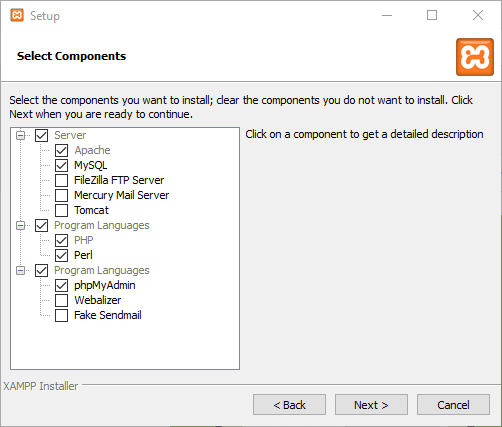
در آخرین صفحه روی Next کلیک کنید تا نصب شروع شود.
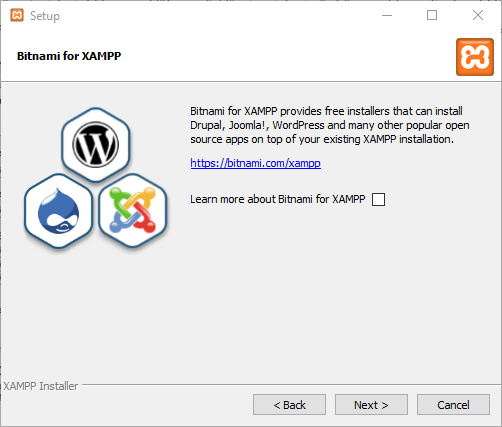
بعد از اتمام مراحل نصب روی آیکون زمپ با اسم xampp control کلیک کنید تا نرم افزار باز شود.
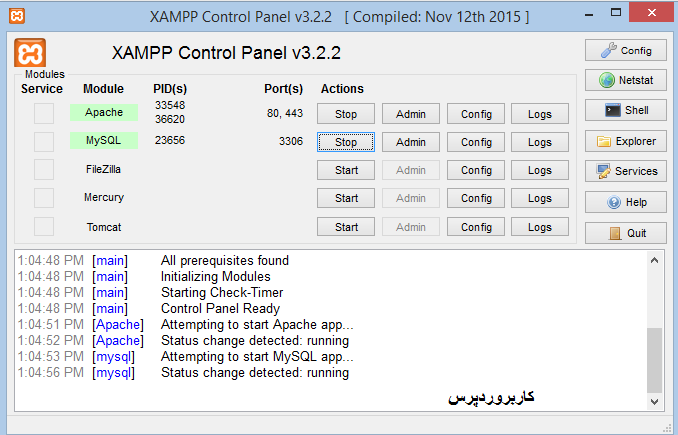
بعد از اینکه نرم افزار شروع به کار کرد برای استفاده باید روی دکمه ماژول های Apache و MySQL بزنید تا از حالت start به حالت stop دربیاد. (منظور شکل دکمه ها در صفحه ی بالاست)
بعداز زدن دکمه ها باید قسمت های مربوطه مثل عکس بالا به رنگ سبز در بیاد و هرحالت دیگه ای باشه احتمالا یه جای کار ایراد داره و باید مشکل رو برطرف کنید، که بعدش بریم سراصل مطلب یعنی نصب وردپرس در لوکال هاست.
قسمت۲: نصب وردپرس روی لوکال هاست
خب رسیدیم سراصل مطلب یعنی نصب وردپرس روی لوکال هاست xampp که اصلا کار سختی نسبت به نصب بر روی هاست های آنلاین خریداری شده نیست.
مرحله ۱: ساخت دیتابیس در XAMPP
در اولین مرحله باید یک دیتابیس برای نصب وردپرس بسازیم، برای انجام این کار در قسمت آدرس مرورگر باید عبارت localhost/phpmyadmin را وارد کرده و پس از زدن Enter صفحه زیر باز میشود که باید بر روی دکمه Databases مشخص شده در عکس پایین کلیک کنید .
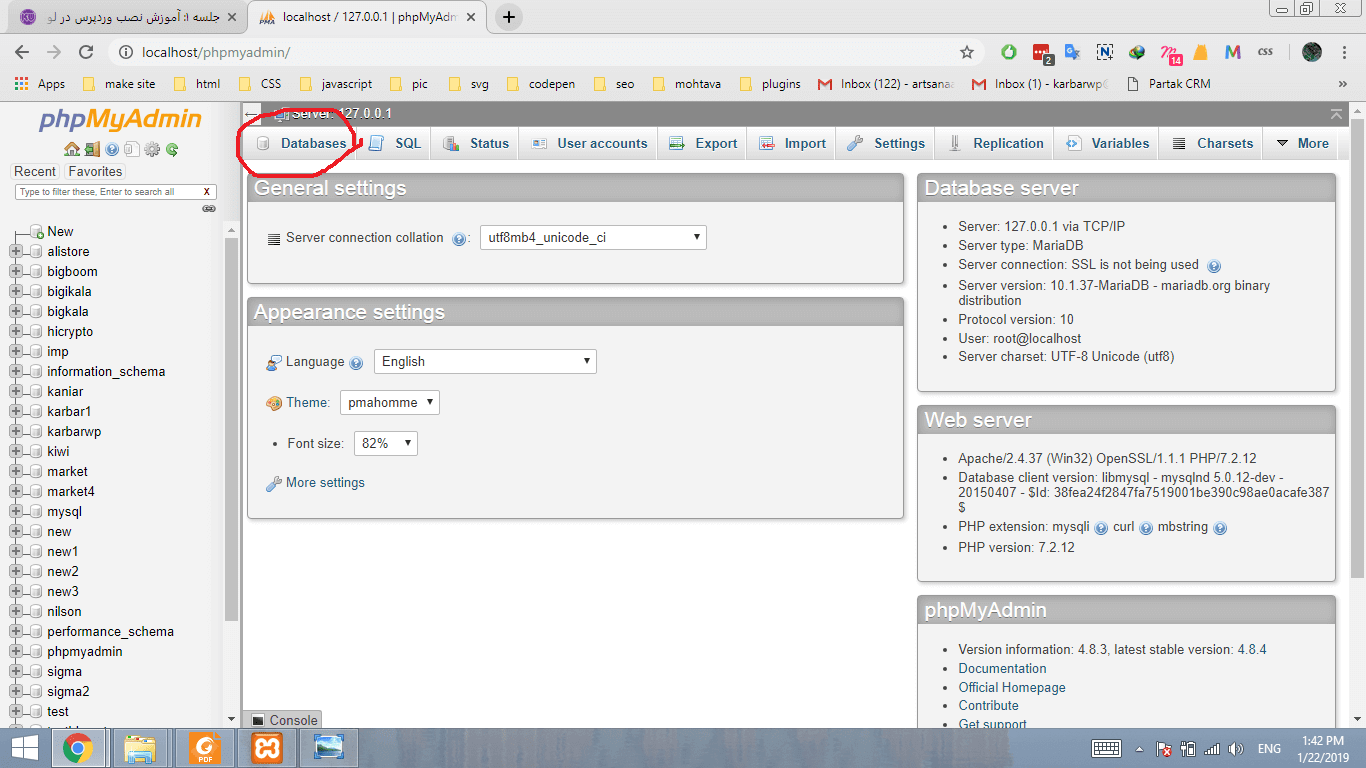
و در صفحه باز شده میتوانید در قسمتی که در عکس مشخص شده است باید یک نام برای دیتابیس خود وارد کنید و در قسمت بعدی میتوانید فرمت پشتیبانی کننده دیتابیس خود را انتخاب کنید که البته در تصویر زیر گزینه utf8_general_ci انتخاب شده است که البته این مورد هم قابل استفاده است اما اگر گزینه utf8_pershian_ci را انتخاب کنید بهتر است. بعد روی دکمه Create زده ودیتا بیس ایجاد می شود.
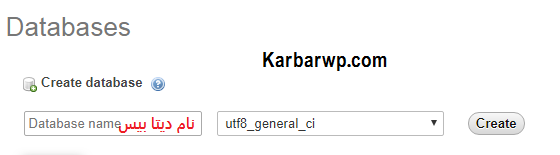
مرحله ۲: آپلود فایلها برای نصب وردپرس روی لوکال هاست
در این مرحله در قدم اول به پوشه درایو C کامپیوتر رفته و وارد پوشه Xampp شوید. از بین پوشهها، پوشه ی htdocs را پیدا کنید و وارد این پوشه شوید.
توضیحات پوشه htdocs
این پوشه در اصل مانند روت هاست یا همان مسیر public_html هاست شما، عمل می کند. باید محتویات وردپرس باید در این پوشه قرار گیرد. توجه کنید که به صورت پیش فرض، فایلهایی در این پوشه موجود است که با رفتن به آدرس localhost، صفحه پیشفرض زمپ به نمایش گذاشته می شود. اگر که به این فایل ها احتیاج ندارید، آن ها را پاک کنید. همینطور میتوانید پروژههای خود را در پوشههای مختلف قرار دهید.
برای نمونه اگر پوشهای به نام webkima بسازیم و نصب وردپرس روی لوکال هاست را در این قسمت انجام دهیم، برای نمایش این سایت باید آدرس localhost/ webkima را در مرورگر وارد کنیم تا محتویات سایت را مشاهده کنیم. میتوانید به هر تعدادی که بخواید پوشه و پروژه گوناگون با وردپرس جداگانه بسازید و آن ها را مدیریت کنید.
راه اندازی و نصب وردپرس در لوکال هاست Xampp
بعد از خالی کردن محتویات پوشه htdocs، فایل فشرده وردپرس را که لینک آن بالاتر قرار داده شده است را در پوشه ای به نام دلخواه میگذاریم بعد آن را از حالت فشرده خارج می کنیم. پوشه htdocs شما باید مثل عکس زیر شده باشد.

و پوشه ای که به نام دلخواه درست کردید باید شکل عکس زیر باشد:
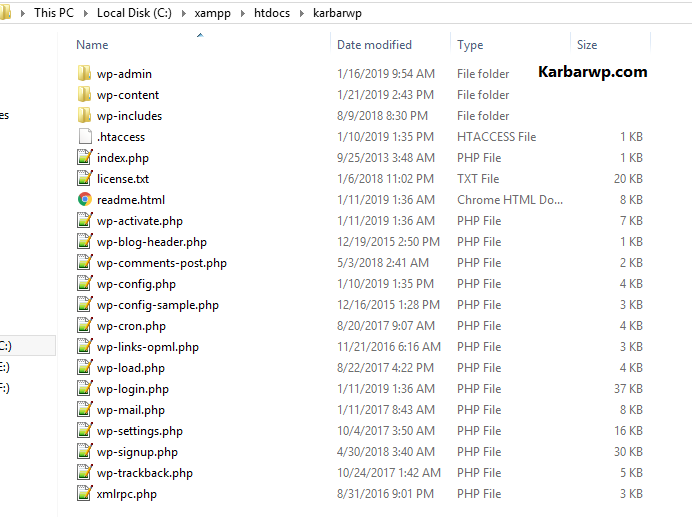
قسمت ۳: نصب معرف پنج دقیقه ای وردپرس
حالا در این قسمت از مرحله نصب وردپرس روی لوکال هاست، مرورگر را باز کرده و عبارت localhost/samplename را وارد نمایید. (توجه داشته باشید که باید بجای samplename نام پوشه خودتون رو وارد کنید) همانطور که دیدید، صفحه نصب وردپرس باز می شه. اگر که از نسخه اصلی استفاده کنید با صفحه زیر مواجه می شوید که باید زبان فارسی را انتخاب کنید و دکمه ادامه را بزنید:
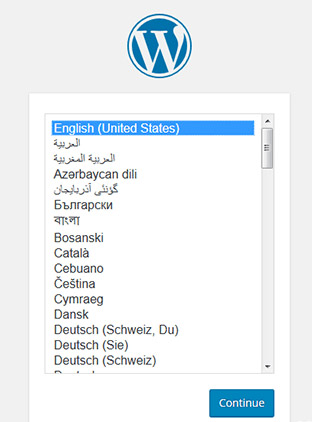
در این جا روی دکمه “بزن بریم!” کلیک کنید تا وارد مرحله بعدی شوید.
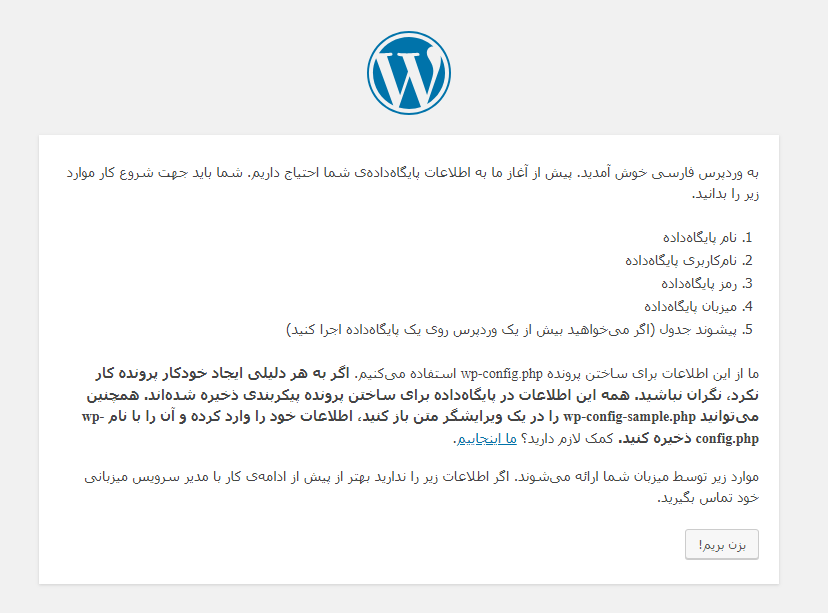
اطلاعات دیتابیس برای نصب وردپرس روی لوکال هاست
در مرحله بعدی، باید اطلاعات دیتابیس را وارد نمایید که در برنامه هایی مثل زمپ یوزرنیم پیفرض root است و پسورد نداره که از نظر امنیتی چون در کامپیوتر خودتان هست مشکلی نداره و میتونید بعدا تغییر بدید. بقیه موارد رو هم مطابق عکس بزارید:
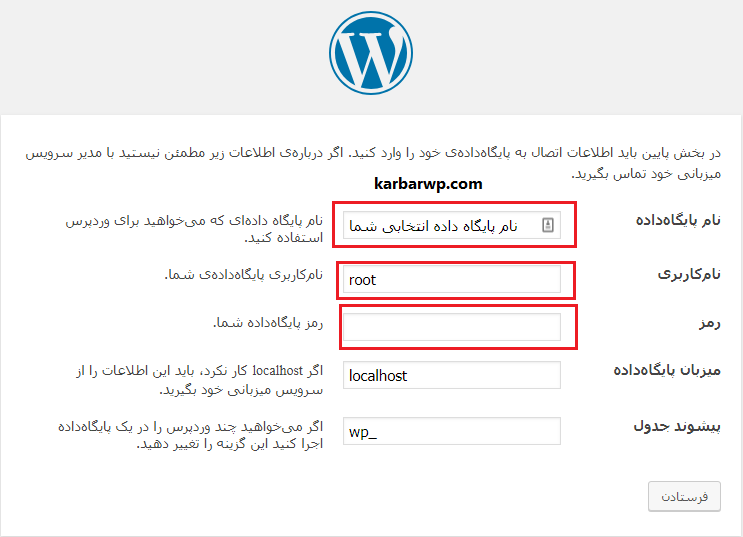
- نام پایگاه داده: نامی که برای دیتابیس در صفحه phpmyadmin انتخاب کردهاید
- نام کاربری: root
- رمز: باید خالی باشد
بعد دکمه ی “فرستادن” رابزنید:
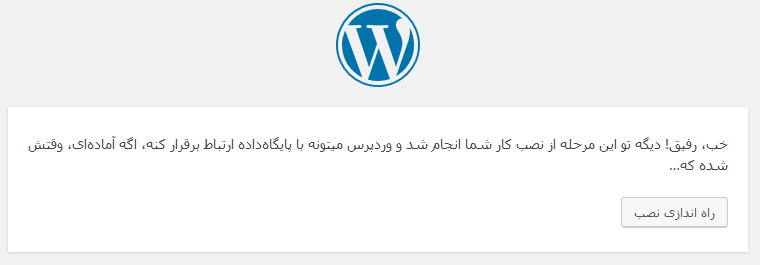
و بعد از آن “راه اندازی نصب” را کلیک کنیدکه باصفحه ای مطابق زیر روبرو می شوید:
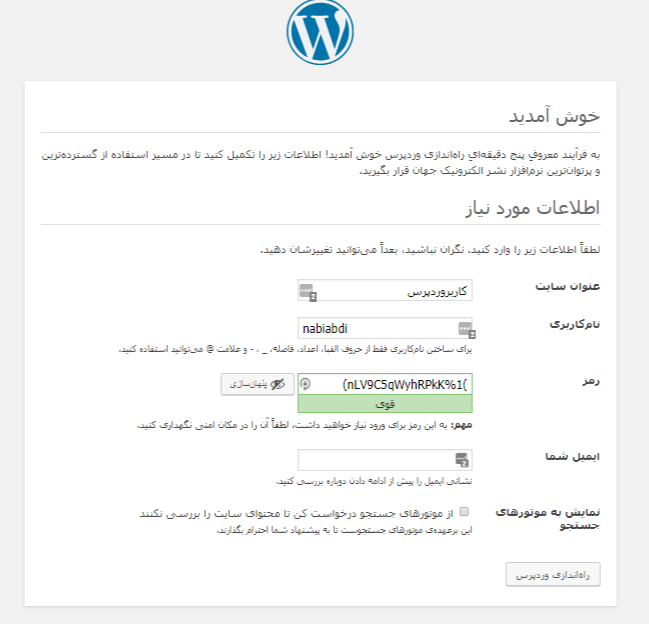
حالا دیگه وقت نصب وردپرس روی لوکال هاست هست.
اینجا ۳ تا قسمت داره که کاملا واضح هستن:
- عنوان سایت
- نام کاربری مدیر سایت »
- رمز عبور مدیر سایت » میتونید رمز عبور پیشنهادی رو استفاده کنید .
- ایمیل مدیر » بهتره از جیمیل برای این کار استفاده کنید .
- نمایش به موتورهای جستجو » دقت کنید که تیک این قسمت رو نزنید.
خب حالا فقط باید روی دکمه ” راه اندازی ورپرس ” کلیک کنید تا وردپرس شما راه اندازی بشه. در ادامه هم به شما نام کاربری و رمز عبوری که انتخاب کردید رو نشون میده و ازتون میخواد با کلیک بر روی دکمه ” ورود ” وارد پنل کاربریتون بشید .
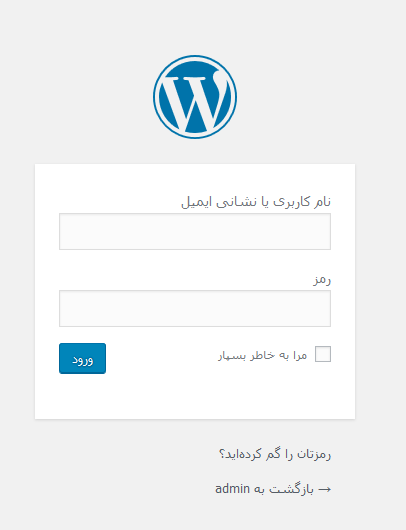
و در آخر
اگر دوست دارید قبل از نصب سایت در هاست واقعی وپرداخت هزینه های هاست و دامین ابتدا نصب وردپرس روی لوکال هاست را انجام دهید و سایت را روی کامپیوتر شخصی خود راه اندازی کنید، میتونید با نرم افزارهایی چون Xampp به آسانی این کار را انجام دهید. اگر به سری آموزش های صفرتاصد وردپرس علاقمند هستید آموزش های نصب وردپرس روی cpanel و نصب قالب وردپرس و افزونه وردپرس چیست؟ را حتما مطالعه بفرمایید.
نصب وردپرس روی لوکال هاست هم به همین سادگی قابل انجام است. اگر سوال و یا تجربه خاصی از نصب وردپرس روی لوکال هاست دارید با ما در درمیان بذارید! همچنین جلسات بعدی دوره آموزش طراحی سایت با وردپرس را به هیچ عنوان از دست دهید چون قرار کلی آموزش های هیجان انگیز داشته باشیم 😉
سلام خسته نباشید
من وردپرس رو رویlocalhostنصب کردم ولی وقتی داخل مرورگر میزنم اسم وبسایتو سایت دیگه ای برام بالا میاد و کلا محیط وردپرس باچیزایی که داخل ویدیو آموزش دادین فرق داره مشکل چیه؟
سلام، شما احتمالا آدرس را به صورت صحیح در مرورگر وارد نمیکنید، دقت کنید که تمام آدرس را تایپ کنید.
سلام، خسته نباشید
دو اخطار برای من تو بخش سلامت سایت اومده
یکی اخطار یک یا چند ماژول php مورد نیاز است
دومیم اخطار کش برگه شناسایی نشد و زمان پاسخ سرور کند است
که اخطار دوم انگار میره و میاد
سلام، اخطارهایی که در سایت خود مشاهده میکنید، ممکن است به دلایل مختلفی رخ دهند. اجازه دهید در مورد هر یک از این اخطارها توضیح دقیقتری ارائه دهم:
دقت کنید که روی لوکال هاست نیازی نیست که نگران این مشکلات باشید.
سلام ببخشید امکان استفاده از wamp هست ؟ میشه اموزشش رو بزارید
درود، بله می توانید از wamp نیز استفاده کنید، آموزش خاصی نیاز ندارد، نرم افزار را دانلود و نصب کرده سپس استفاده کنید.
سلام و عرض ادب یه سوال داشتم هر افزونه ای داخل لوکال هاست نصب میکنم مثل المنتور یوست و ووکامرس همشون نسخه انگلیسی فعال میشه چه کار باید بکنم ؟
سلام، اگر سایت تان به زبان فارسی است، بعد از نصب افزونه میتوانید از بخش بروزرسانی های وردپرس، فایل های زبان را بروزرسانی کنید.
سلام
سایتم رو رو لوکالهاست طراحی کردم
در صفحه ورود یوز و پس من رو که نقش مدیرکل بودم نمیدونم چرا الان قبول نمیکنه
فراموشی رمز زدم ایمیلی هم نیامد
چاره چیست؟
درود، در مقاله کار با دیتابیس در وردپرس با phpMyAdmin نحوه بازیابی رمز عبور از طریق phpMyAdmin آموزش داده شده است.
سلام
استاد گرامی
من برای بعد از کند شدن وردپرس , ,ویندوز سیستم را باز نصب و مجددا زمپ و وردپرس را دانلود و نصب کردم ولی پس از ورود به پیشخوان وردپرس با پیغام زیر مواجه می شوم:
“سایت شما قادر به دسترسی WordPress.org در 198.143.164.251 نیست، و خطایی برمیگرداند: cURL error 28: Connection timed out after 10000 milliseconds”
امکان به روز رسانی هیچ افزونه یا پوسته ای از پیشخوان وردپرس هم وجود ندارد.
البته در دوسال گذشته صدها بار وردپرس به همراه افزونه های مختلف روی لوکال هاست نصب و چند سایت تستی هم ساختم و هیچگاه این مشکل را نداشتم ولی حالا به هیچ طریقی مشکل فوق نمی توانم حل کنم!
لطفا در رابطه با چگونگی رفع این مشکل راهنمایی فرمایید.
درود، این خطا نشان می دهد که سرور شما قادر به برقراری ارتباط با سرور WordPress.org نیست. ممکن است این مشکل به دلیل اتصال اینترنت ناموفق، مسدود شدن سرور WordPress.org در اینترنت مورد استفاده شما، تغییرات در تنظیمات فایروال و یا تغییرات DNS باشد. برای رفع این مشکل می توانید مراحل زیر را انجام دهید:
بعد از نصب وردپرس روی لوکال هاست و طراحی سایت چگونه روی هاست اصلی که می خواهم بخرم انتقال دهم؟
تغییر نام سایت در این حالت سخت است؟
در زمانی که سایت را روی لوکال هاست شخصی دارم طراحی میکنم ، چگونه تصاویر لازم را مرتب و شیک ، یا خود سایت را برای درخواست کننده نشان دهم.
سرفصل ؟
با سپاس
آموزش را تا انتها دنبال کنید تمامی موارد در مسیر آموزش داده شده است.
سلام
بله آموزشها دنبال میشود ، اما ممکن است جسله و عنوان آنرا بفرمایید ، یا مقاله مربوطه در سایت؟
در کنار هاست و لوکال هاست که نصب کردیم **باتوجه به اینکه به هر حال راه اندازی روی لوکال هاست لازم میشه برای تست و توسعه.٪ این مورد آموزشی را درکدام سرفصل وبکیما میتوان دید ؟؟ یا مقاله ها ؟ با چه عنوان در بکیما جستجو کنم ؟
باسپاس
درود، برای انتقال سایت خود از آموزش انتقال سایت با افزونه Duplicator استفاده کنید.
سلام من لینک سایت رو عوض کردم الان پنل مدیریت بالا نمیاد باید چیکار کنم؟
درود، باید لینک سایت را نیز از داخل دیتابیس وردپرس تغییر دهید، در این رابطه مقاله کار با دیتابیس در وردپرس با phpMyAdmin را مطالعه کنید.
با درود
ببخشید ، اگر بعد از نصب وردپرس روی لوکال هاست شخصی و ایجاد سایت موفق ، اما برای ورود مجدد نام کاربری و رمز به مشکا برخورد کردیم ، چگونه سایت را حذف کنم.
با سپاس
درود، می توانید به سادگی رمز خود را بازیابی کنید، در مقاله کار با دیتابیس در وردپرس این مورد را آموزش دادهایم.
سلام
به قدری توضیحاتتون کامل و شیوا هست که جایی برای سوالی باقی نمی مونه
درود، خوشحالیم که از آموزش های وبکیما رضایت دارید 🙂
سلام، وردپرس نسخه اصلی از سایت وردپرس دانلود کردم ولی موقع نصب زبان فارسی رو انتخاب می کنم اما داشبورد انگلیسی هست. چطور میتونم زبان رو به فارسی تغییر بدم؟ ممنون میشم راهنمایی کنید.
سلام، بعد از نصب وردپرس به تنظیمات > عمومی رفته و زبان سایت خود را فارسی انتخاب کنید.
با سلام
در صورتیکه بخواهیم وردپرس که روی لوکال هاست با اطلاعات کامل روی هاست وردپرس منتقل کنیم باید چیکار کنیم؟
با سلام، در این رابطه به آموزش ساخت بسته نصب آسان وردپرس با Duplicator مراجعه کنید.
سلام.وقتی زمپ رو باز میکنم یه گزینه هست بنامtomcatاون جلوش ضربدر قرمز داره که وقتی میزنم روش مینویسه که نمیتونه نصب شه…مشکلش کجاست؟
سلام، برای استفاده از زمپ نیازی به آن گزینه ندارید.
با سلام
موقع نصب ورد پرس این پیغام می دهد چه کار کنم؟
احتمالاً نام کاربری یا رمز عبورتان در wp-config.php اشتباه است یا ارتباط با پایگاهداده به هر دلیلی در localhost برقرار نیست. ممکن است پایگاهداده شما از دسترس خارج شده باشد.
سلام، مشکل اتصال به دیتابیس دارید، مراحل ساخت و اتصال دیتابیس را با دقت بیشتری انجام دهید.
با تشکر از زحمات شما
من طی دو سه هفته گذشته وردپرس را روی ویندوز نصب و از فضای لوکال هاست zampp استفاده کردم و تا حدودی سایتم را ساختم دیروز که می خواستم وارد پیش خوان وردپرس شوم بعد وارد کردن عبارت localhost/wp/wp-admin روی دسکتاپ پیغام زیرظاهر می شود
This site is currently not available please try again later
لطفا راهنمایی بفرمایید باید چطور مشکل را حل کنم ممنون
درود بر شما، احتمال دارد که زمپ شما دچار مشکل شده باشد، با یک سایت تستی دیگر زمپ خود را تست کنید.
استاد سلام
در واقع من هم هاست هم دامنه را خریدم و طبق آموزش هاتون تا اینجا آمدم. سوال اینجاست، اگر بخوایم مستقیما بریم سایت را طراحی کنیم بدون استفاده از لوکال هاست آیا مشکل پیش میاد.
درود بر شما، خیر شما میتوانید روی یک هاست واقعی کار طراحی سایت خود را انجام دهید و هیچ مشکلی وجود ندارد.
سلام..من تمام مراحل را درست انجام دادم …زمانی که برای نصب وردپرس زبان را انتخاب میکنم و اطلاعاتم را وارد میکنم و روی فرستادن میزنم بهم پیام ” یک خطا مهم در این وب سایت رخ داده است میدهد” چکار باید کنم؟…چند باری همه اطلاعاتم را پاک کردم نوشتم ولی نشد 🙁
باسلام، مطمئن هستید که اطلاعات و مراحل را به درستی انجام میدهید؟ اگر مطابق با آموزش پیش برید نباید مشکلی وجود داشته باشد.
سلام من وقتی لوکال هاستم رو سرچ میکنم خطا میده و اصلا هیچی نمیاره خودم تایپ میکنم و همه کارهایی که در ویدئو گفتید رو هم انحام دادم
دقت کنید که نباید لوکال هاست رو در گوگل سرچ کنید، بلکه باید آدرس آن را دقیق و تا انتها تایپ کرده و اینتر را بزنید.
سلام وقتتون بخیر میخواستم بپرسم اگه وردپرس انگلیسی رو دانلود و نصب کنیم میشه باهاش سایت فارسی زبان طراحی کرد؟ و با همین آموزشها میشه باهاش کارکرد؟
سوال بعدی هم اینکه اگر وردپرس انگلیسی دانلود کنیم بجای utf8 persian ci کدوم گزینه رو انتخاب کنیم؟
باسلام، بله فرقی ندارد. میتوانید گزینه utf8 general ci را انتخاب کنید.
سلام خسته نباشید من سایت لوکال هاست رو سرچ میکنم ولی اون سایتی که برای شما
باز شده برای من نمیاد چه کنم ؟
باسلام، دقت کنید که نباید سرچ کنید، اگر سرچ کنید وارد گوگل میشوید، باید آدرس لوکال هاست را دقیقا همانند ویدیو به صورت کامل تایپ کنید.
سلام استاد
خسته نباشید
زمانی که میخوام localhost رو بالا بیارم ، پیغام زیر نمایش داده میشه
Not Found
The requested URL was not found on this server.
Apache/2.4.48 (Win64) OpenSSL/1.1.1k PHP/8.0.9 Server at localhost Port 80
مراحل شمارو هم دقیق انجام دادم
ممنون از راهنماییتون
باسلام، بررسی کنید که نرمافزار لوکال هاست را به درستی نصب کرده باشید، باید زمانیکه Apache و MySQL را Start میکنید هر 2 سبز باشند.
سلام،
ممنون از وقت و انرژیتون،
مراحل را دقیق و کامل انجام داده ام، اما
زمانی که میخوام localhost رو بالا بیارم ، پیغام زیر نمایش داده میشه
Not Found
The requested URL was not found on this server،
در گوگل هم سرچ نکردم،
کاملا طبق گفته شما پیش رفتم،
ممنون میشم راهنمایی کنین
درود بر شما، دقت کنید که حتما در زمان تایپ localhost در مرورگر نرمافزار زمپ شما روشن باشد و هر دو بخش آن یعنی Apache و MySql سبز باشد.
سلام من دیتابیس ساختم بعد
اسم پوشه/localhost
اینو وارد کردم خطا می زنه چی کار کنم
سلام، از خطایی که دریافت میکنید اسکرین شات ارسال کنید.
سلام استاد من تا این صفحه مرحله وارد کردن اطلاعات دیتابیس پیش رفتم و طبق موارد گفته شده همهء گزینه ها رو وارد کردم اما وقتی (فرستادن) رو میزنم (خطا در برقراری ارتباط با پایگاهداده) میده بهمراه یکسری توضیحات
یچیز دیگه هم هستش که خیلی برام عجیبه!!!! اینکه وقتی فولدر وردپرس رو از فایل زیپ بیرون آوردم و ریختم تو فولدر مدنظر، فایلها مثل فایل شما اونجوری باز نبودن
بنظرم وردپرس کامل دانلود نشده. درسته!؟
باسلام، به احتمال بسیار زیاد اطلاعات را به صورت صحیح وارد نمیکنید، مخصوصا قیمت پسورد را باید خیلی دقت کنید که کاملا خالی باشد، این مرحله سادهترین بخش کار است، اونقدر این مراحل را انجام دهید تا در نهایت بتوانید وردپرس را به صورت کامل روی لوکال هاست نصب کنید.
خیلی ممنونم بابت پاسخگویی سریع تون
فقط اون فایل زیپ وردپرس چطور؟ اون آیکونها مثل این تصویری که توسایت هستش، نیستن 🙁
نگران شکل آیکونها نباشید، شما دقیقا مطابق با آموزش پیش بروید و مراحل را دنبال کنید.
خسته نباشید.استاد بنده xampp را دانلود کردم اما در قسمتی که باید Apache را استارت کنیم به رنگ زرد در اومد.پوشه ی ایجاد شده را روی درایو C که ایجاد شده بود خواستم حذف کنم اما با خطا مواجه میشم.استاد از کجا میتونم برنامه رو حذف و دوباره نصب کنم باید چه کاری برای رفع خطا انجام بدم؟همچنین در مرحله اول نصب برنامه زمپ هم با خطا مواجه میشدم. چی کار کنم؟
شما با یک جستجوی ساده در اینترنت نحوه حذف و نصب مجددا نرمافزارها از کنترل پنل ویندوز را یاد میگیرید، همچنین اگر نتوانستید با Xampp کار کنید میتوانید از نرمافزارهای مشابه مثل ومپ سرور استفاده کنید.
من کامپیوتر ندارم.با گوشی میشه سایت طراحی کنم؟ امکان خرید کامپیوتر ندارم
با موبایل هم میتوانید وبسایت طراحی کنید اما کارتان بسیار سختتر خواهد بود، دقت کنید که با پول فروش همان موبایل خود نیز میتوانید یک کامپیوتر یا لپتاپ ارزان قیمت تهیه کنید و کارتان را آغاز کنید، از قدیم گفتند خواستن توانستن است…
سلام، ایا میتونیم ادرس سایت رو در لوکال هاست تغییر بدیم؟
سلام، بله میتوانید نام پوشه را تغییر دهید و از تنظیمات وردپرس هم آدرس سایت را تغییر دهید، اما توجه داشته باشید که با این کار باید تمامی لینکهای قدیمی در دیتابیس را نیز با لینک جدید تغییر دهید.
سلام.ببخشید بنده با همین مراحلی که فرمودید لوکال هاستم را بالا اوردم.اما فردایش که میخواستم بروم در لوکال هاستم و انرا دوباره بالا بیاورم و تغییراتی در ان ایجاد کنم اصلا باز نمیشد.نام لوکال هاستم *** هست.وقتی در لپ تاب خودم در بخش ادرس سرچ میکردم برام نمیاورد
باسلام، ممکن است که نرمافزار لوکال هاستی که نصب کردهاید را روشن نکردهاید، یا آدرس را اشتباه وارد میکنید.
در نرم افزار xampp من مشکل از mysql مطرح میشه نمی دونم چشه!
نرمافزار را حذف کنید و مجددا نصب کنید.
با عرض سلام ادب و احترام
من زمپ را نصب کردم و یک وردپرس را در روی آن ایجاد کرده و یک سایت ساختم حال می خواهم سایت دوم را بسازم ولی خطا ی
wp-config.php را میده که گویا این فایل مشکل داره راحل داره این مشکل ؟ ممنون میشم راهنمایی کنید ؟
باسلام و احترام، شما احتمالا مراحل ساخت دیتابیس را اشتباه انجام دادهاید، مراحل کار را چک کنید و با دقت بیشتری کار را انجام دهید.
سلام وقت به خیر من نرم افزار xampp را نصب کردم
بعد ار ۲۴ ساعت که می خواهم دوباره وارد لوکال هاست بشوم و کار را دنبال کنم که نمی توانم
این را میزنم یک صفحه سفد میاد
سوال من انیه که آیا باید هر بار که سیستم را روشن می کنم باید از اول شروع به کار کنم و مراحل نصب را طی کنم ؟
می توانم برانامه رانصب و به مرور سایت خودم را طراحی کنم ؟
می توانم بایک برنامه “زمپ ” چند سایت را داشته باشم و تمرین کنم ؟
آیا نیاز به نت هست ؟
لطفا من را راهنمای کنید با تشکر
با سلام، خیر نیازی نیست که هر بار با خاموش و روشن شدن کامپیوتر مراحل را تکرار کنید، احتمالا یک بخشی از کار را اشتباه انجام داده اید که این مشکل به وجود آمده است، شما با یک بار نصب نرم افزار زمپ میتوانید هر تعداد وبسایت که نیاز دارید را روی کامپیوتر شخصی خود طراحی کنید و در نهایت از سایتها خروجی گرفته و به سایت واقعی منتقل کنید.
سلام وتشکر از راهنمایی خوبتون من تمام کارهایی روکه گفتین انجام دادم ولی زمانی که می خوام پوسته روتغییر بدم با پیغام \wp-includes\widgets.php on line 1265 مواجه میشم و هیچ کاری نمی تونم انجام بدم ممنون میشم راهنمایی کنید
با سلام و احترام، در این جلسه هنوز آموزش تغییر پوسته داده نشده است، اما در هر صورت این خطا به دلیل اشکال در قالبی است که می خواهید فعال کنید.
با سلام نرم افزار زمپ رو نصب کردم ابتدا قرمز بود ولی مشکلش رو بارسرچ گوگل بر طرف کردم ولی وقتی سرچ میکنم لوکال هاست رو نمیاره و همچنین سایتی که با پی اچ پی ادمین درست کردم هم ارور میده ایا نرم افزار دیگه ای هست که بشه؟
با سلام، بهترین نرم افزار برای راه اندازی لوکال هاست نرم افزار زمپ است، اما می توانید از نرم افزارهای مشابه مثل ومپ هم استفاده کنید، با یک سرچ کوچیک می توانید نرم افزارهای مشابه زیادی را پیدا کرده و استفاده کنید.
سلام در وردپرس وقتی بازدید سایت رئ میزنم میزنه صفحه موجود نیست؟ تشکر بابت وقت و انرژیتون
با سلام و احترام، سوالتان واضح نیست، لطفا سوال خود را واضح و با جزئیات کامل بیان کنید.
سلام وقتتون بخیر.بعد از اینکه دیتابیس رو ایجاد کردم و وقتی خواستم لوکال هاست را با نام پوشه خودم که در زمپ ایجاد کرده بودم،بیاورم،اون صفحه “به ورد پرس فارسی خوش آمدید،بزن بریم” رو برای من نیاورد.لطفا راهنمایی کنید.
با سلام، شما باید فایل های وردپرس را در پوشه مربوطه قرار دهید، می توانید از خطایی که دریافت می کنید اسکرین شات ارسال کنید تا کمک تون کنیم (برای ارسال اسکرین شات از سایت های آپلود تصویر استفاده کنید و لینک آن را در بخش دیدگاه ها قرار دهید)
ازسایت اصلی zampp هرسه تا zampp مخصوص win رو دانلودکردم اکسترکت هم میشه میشکل ازwinrara نیست . این فایل درپوشه دانلودهاوقتی روش کلیک میکنم پیام میده
this app cannot run on your pc
to find a version for your pc check with the software
this app cannot run on your pcpublisher
توی سایتهای دیگم zamppمخصوص win8 دانلودکردم باز به نصب نمیرسه، ویندوزم ۸ هست، برام مهمه طراحی سایتو آموزششو ببینم خیلی هم دراینجا قشنگ دارند توضیح میدن. ولی اولین قدمش نصب zampp هست که نشدنیه برای من
مراحل نصب نرم افزار زمپ بسیار ساده است، این ارور داره میگه که این نرم افزار روی ویندوز شما نصب نمیشه، احتمالا شما نسخه ای از ویندوز را نصب دارید که این نرم افزار روش نصب نمیشه، یا ویندوزتون رو عوض کنید، یا از نرم افزارهای مشابه مثل ومپ استفاده کنید، یا یک هاست واقعی تهیه کنید و آموزش ها را دنبال کنید.
سلام وقت بخیر.ببخشید اگه zamppروکلا نصب نکنیم چه اشکالی پیش میاد؟؟
با سلام، اگز زمپ را نصب نکنید کلا نمی تونید با وردپرس کار کنید.
سلام .عذرمیخوام xampp for win رو دانلودمیکنم در پوشه دانلودهام روی فایلش کلیک میکنم که نصبش کنه پیغام میده this app cant run on your pc]
چرا وچکاربایدانجام بدم؟
لپ تاپ من ویندوز۷ داره
ممنونم اززحمات
با سلام، معمولا نرم افزار زمپ رو که دانلود می کنید، به صورت فایل فشرده هست، شما باید ابتدا نرم افزار winrar را از سطح وب دانلود و نصب کنید، بعد از نصب می تونید نرم افزار زمپ را از حالت فشرده خارج کنید و سپس نصب کنید.
سلام
وقت بخیر
بعد از اینکه کامل سایتمونو روی لوکال هاست طراحی کردیم و بعد خواستیم که به هاست اصلی انتقال بدیم آیا می تونیم اسم سایتمونو تغییر بدیم؟چون هنوز دقیقا نمیدونم اسمه سایتمو چی بذارم.
با سلام و احترام، بله هر گونه تغییری که بخواهید به سادگی بعد از انتقال امکان پذیر است.
ممنون
ممنون میشم این سوامم هم پاسخ بدید
من اگه قالبیو خریداری کنم و روی لوکال هاست نصب کنم و بعد بدون اینکه بخوام سایتمو از لوکال هاست به هاست اصلی انتقال بدم،میتونم همون قالبو روی هاست اصلیم به صورت جدا نصب کنم؟و همینطور افزونه ها رو؟
معمولا این موارد رو باید از سایتی که قالب را تهیه می کنید بپرسید، ولی معمولا نباید مشکلی وجود داشته باشد.
سلام و درود
جناب چرا دیتابیس من وقتی تشکیل میدم بالاش یه مثلث زرد میوفته و نوشته
No tables found in database
این ممکنه که وورد پرس من خوب توی زمپ نصب نشده باشه؟
وقتی لوکال هاست و نامی ک به عنوان دیتا بیس تشکیل دادم رو سرچ میکنم همخ پیدام نمیکنه
مرسی
با سلام و احترام، شما مراحل نصب را به درستی اجرا نمی کنید، سعی کنید جلسات را با دقت بیشتری دنبال کنید و هر چندبار که نیاز هست مراحل را تکرار کنید تا بتوانید وردپرس را روی لوکال هاست راه اندازی کنید، علاوه بر این جلسه می توانید از مقالات آموزشی پیشنهاد داده شده هم استفاده کنید.
سلام استاد عزیز من تمام فیلمارو تا قسمت ۴ دیدم مخصوصا قسمت ۴ رو چندبار مرور کردم منتهی نشد مو ب مو کلمات شمارو اجرا کردم اگ ممکنه تلگرامتونو بدید ب من من یه فیلم از صفحه لب تابم رکورد کردم اونو براتون بفرستم لطفا خیلی بد گیر کردم کمکم کنید.
آقا مهدی عزیز، اگر نیاز به پشتیبانی ویژه دارید باید دانشجوی یکی از دوره های ما باشید، با این حال مشخصات تماس از طریق واتس آپ و تلگرام در صفحه ارتباط با ما قرار داده شده است.
سلام تازه میخوام با ورد پرس کار کنم برنامه xamppنصب کردم توش اپاچی و ای اس متو فعال کردم و رفتم فایل ورد پرسو تو قسمت htdocs کپی کردم حالا میخوام ورد پرسو نصب کنم نیاز ب پایگاهه داده داره میرم اطلاهات پایکاه دادرو پر میکنم بعد میام تا دکمه بزن بریمو تو ورد پرس میزنم خطا میده خطا در بر قراری پایگاه داده تو رو خدا راهنماییم کنید
آقا مهدی عزیز، مهم ترین بخش توی طراحی سایت این هست که شما باید با دقت و حوصله کارتون رو جلو ببرید، اگر از جلسه اول با دقت کامل ویدیوها را بررسی کنید، ما تمام این موارد رو به صورت دقیق آموزش داده ایم، بهتون قول میدم که اگر با دقت کامل ویدیوها را مشاهده کنید، مشکل تون برطرف میشه و می تونید سایت تون رو راه اندازی کنید.
فیلمای اموزش زیادی دیدم میرم فیلمای شمارم میبینم ولی اگ راهنماییم کنید خیلی ممنون میشم
آقا مهدی عزیز، الان بنده توی یک دیدگاه از کجا بدونم که مشکل شما چیه؟ خطای برقراری پایگاه داده ممکن است که از بخش های مختلفی باشد (برای مثال: اشتباه وارد کردن اطلاعات پایگاه داده و …) ما توی دوره آموزش وردپرس از اول قدم به قدم همه چیز رو آموزش دادیم، فقط کافیه ویدیو ها رو جلسه به جلسه دنبال کنید.
سلام من نام پایگاه داده میزنم قبول نمیکنه
با سلام، سوالتان را کامل و واضح بپرسید تا بتونیم کمک تون کنیم.
با سلام من به سایت لوکال هاست میرم میره داخل سایت ورد پرس و راه اندازی پرونده تنظیمات باید چیکار کنم؟؟
با سلام و احترام، متاسفانه سوال تان اصلا واضح نیست، اما تمامی مراحل توی ویدیوها آموزش داده شده است و اگر با دقت جلسات آموزشی را دنبال کنید، مشکلی نخواهید داشت.
سلام من می خواستم این اطلاعات را از کامپیوتر خودم به کامپیوتر دیگر انتقال بدم باید چه کار. کنم .
با سلام و احترام، ویدیوی => آموزش انتقال سایت وردپرسی از لوکال هاست را مشاهده کنید.